恒智天成建筑资料软件如何设置系统参数
- 格式:docx
- 大小:87.64 KB
- 文档页数:2

恒智天成资料软件打印前的准备工作:
(一)调整默认打印参数
单击【系统维护】—【参数设置】菜单,弹出【系统参数】窗口,在这个窗口中调整默认打印参数。
默认打印机:如果安装了多个打印机,可以在此选择您想使用的打印机;
打印份数:根据本地资料管理要求,设置一般资料需要的打印份数;
打印图章签字:一般情况下,图章签字不需要打印,不要选中此项;
打印背景图片:一般情况下,背景图片不需要打印,不要选中此项。
(二)设置模板的默认打印参数
不同类型的表格,需要的打印份数等参数是不同的,例如,C类施工单位资料需要打印4份,检验批资料需要打印3份,B类监理资料需要打印2份。
本软件允许您对模板进行统一的设置,设置完成后,软件将自动保存您设置的参数,此后新建的工程,将自动按照您设置的打印参数打印。
下面以设置“B类监理资料”为例来讲解设置的步骤:
(1)在资料目录中选择需要设置的资料,我们选择B类资料;单击鼠标右键选择【批量设置打印参数】命令,将资料目录中选择的资料加入窗口中;
(2)单击【下一步】按钮,弹出下图窗口。
在此窗口中设置打印份数为2份,其他选项默认,单击【确定】按钮,所选资料的打印参数设置完成。
(3)可以切换不同的资料库,对需要设置的资料进行打印参数设置。
提示:并不是每次新建工程都要进行打印参数的设置,您只需设置一次,软件默认按照上
一次您设置的打印参数进行打印。

恒智天成资料软件操作指南1. 简介恒智天成资料软件是一款功能强大的文档管理工具,可帮助用户有效组织和管理大量文档。
本操作指南旨在向用户介绍该软件的基本功能和操作方法。
2. 软件安装与登录2.1 安装软件2.2 登录账户打开软件后,使用您的账户名和密码进行登录,在登录界面输入正确的用户名和密码,然后点击登录按钮。
3.1 上传资料在软件界面中,点击“上传”按钮,选择要上传的资料文件,然后点击“确定”按钮。
软件将会自动将文件上传到服务器上。
4. 资料搜索与筛选4.1 搜索资料在软件界面的搜索框中输入关键词,然后点击搜索按钮。
软件将会根据关键词搜索资料库,并显示与关键词相关的资料文件。
4.2 筛选资料点击软件界面的“筛选”按钮,通过选择不同的筛选条件来限定资料的范围。
例如,您可以根据文件类型、上传日期、文件大小等条件筛选资料。
5. 资料分享与权限管理5.1 资料分享5.2 权限管理6. 软件设置与个性化6.1 软件设置点击软件界面的“设置”按钮,进入设置界面。
在该界面中,您可以根据个人需求更改软件的相关设置,例如界面语言、默认文件夹等。
6.2 个性化软件提供了多种主题和界面风格供用户选择。
您可以根据自己的喜好,选择合适的主题和界面风格,使软件界面更为个性化。
7. 技术支持与反馈如果在使用过程中遇到任何问题或有任何建议,您可以通过软件界面上的技术支持渠道寻求帮助。
同时,您也可以提供反馈意见,以帮助改进和优化软件。
以上是恒智天成资料软件的基本操作指南。
希望这份指南能够帮助您更好地使用该软件。
如有任何疑问或需要进一步的帮助,请随时联系我们的技术支持团队。
谢谢!。

恒智天成资料软件使用指南1.新建一个工程。
在欢迎界面按“新建工程”按钮,出现“新建工程”菜单,按要求填写:保存位置,工程名称,选择专业,使用模板(模板库即使在这里设置好了也不意味着不能改用别的模板库,在主界面中点“模板库”右侧的“借用”即可借用别的模板库中的资料),资料集。
或是:在软件主界面“新建工程”按钮,出现“新建工程”菜单,按要求填写。
工程建立了,就可以“打开”了。
按“打开工程”打开一个已经建立的工程。
新建工程完毕后,即弹出“工程信息设置”菜单,供你输入监理单位名称、施工单位名称、项目经理名称等等工程信息。
详见下面的第3点。
2.单击“系统维护/参数设置”,弹出“系统参数”菜单。
首先把“工程备份”选项卡中的自动备份时间间隔改为10分钟(系统默认60分钟,设计人员真是脑子进水了!)。
其他的根据你的需要设置。
3.工程信息设置有两种方法。
一是后填法。
二是传统的先录入法。
4.然后是工程参数设置。
并不是每一次新建工程后,都需要设置工程参数,在第一次填写工程参数后,点击“设为默认设置”后,以后即将你这次填写的工程参数作为默认值。
并不是所有的资料库都需要设置工程参数,所以,当你切换到某个资料库,界面下面一片空白是正常现象。
5.然后是部位设置。
(即质量验评划分)为什么要进行部位设置呢?因为在软件中,是以部位作为索引的。
主界面——部位设置。
有三种设置方法,按需采用。
楼层设置。
施工段设置。
点“直接输入分段内容”,在右侧“施工段”下面直接输入,系统默认是三段,可以点下面的“增加”按钮增加,也可以删除、清空、上移、下移。
删除——原先已输入的施工段不正确的话,可以删除。
清空——原先已输入的施工段的名称要改动,可以先清空,再重新输入。
上移、下移——这是为了使得各个施工段的排列符合你的使用习惯。
另外,在这里也可以选中已输入的施工段,单击,然后就可以按“CTRL+C”“CTRL+V”了,很方便的。
这两个组合键是做什么用的,我想不用再说了吧。

今天恒智天成建筑资料软件客服为大家讲解,恒智天成资料软件界面功能介绍:
主界面菜单(上图位置①):包含【工程文件】【相关资料】等菜单,单击,即可查看菜单内容;
主界面工具条(上图位置②):单击主工具条上的功能按钮,可以进行相应的操作;
资料目录区(上图位置③):显示当前资料库下的资料目录;
表格预览区(上图位置④):单击左侧的表格节点,在“表格预览区”内预览表格的样式。
如果您想打印一张空白表,拿到施工现场去填写实测实量的数据,可以在“表格预览区”单击鼠标右键,单击【打印】命令,可以打印空白表格。
主界面状态条(上图位置⑤):显示加密锁号码,服务电话、模板库版本号等信息。
提示:
本节讲述的参数众多,详细的讲解请参见软件中的“视频帮助”。

恒智天成建筑细聊软件有部分参数设置, 今天我给大家讲部分相关参数设置部分功效, 首先在软件主界面找到【系统维护】—【参数设置】
1. 用户问: 数填写能否建立表格后自动生成?
小编回复: 以下图在参数里面设置, 选中就能够了。
2.怎样批量修改软件固有文字/用户输入“字体”“字号”以下图在参数里面设置, 选中您要修改项目, 然后选择字体或者字号即可。
恒智天成建筑资料软件里【参数设置】里面其实还有很多东西能够设置, 用户们能够自己看一下哦。
温馨提醒: 大家在使用软件过程中碰到不会操作或者是部分好提议, 大家拨打我们客服热线帮您处理, 也要记把您对软件操作好提议反馈给我们哦。

新疆资料软件常见问题解答首先,运行本软件需要有稳定的系统(win98\winME\winXP\win2000\ Vista 均可),并且定期对安装本软件的计算机进行有效的杀病毒措施,使计算机保持良好的工作状态。
一、软件安装:需安装光盘目录下的以下文件:1、建筑施工资料程序2、安全资料程序3、安装PDF阅读器4、安装资料演示二、常见问题解答1、使用恒智天成房建资料软件的正确操作顺序:第一次进入该软件,软件会自动弹出项目管理窗口,提示您建立自已的工程;单击“新建工程”,选择“来自空白模板”,输入工程名称,软件默认的工程名称为“工程1”,您需要修改成自已的工程名称;单击“确定”后,会提示您建立工程完毕,输入工程信息;在左侧目录内单击“+”号,展开相应节点,找到需要填写内容的节点,在右侧输入内容。
例如我们填写施工单位的项目经理。
如果项目经理有两个人,我们可以在输入完第一个人名后,按“回车”键换行,再输入第二个人名,您在填写表格时,软件会自动地把表格中需要填写“项目经理”的位置填写成您输入的第一个人名,其它节点类似。
请尽量将这里的工程信息填写详细,虽然在这里可能花费您几分钟的时间,但在您实际做表格时,您就会体会到软件自动导入工程概况的好处了,不必您每次都填写重复性的内容,请用户不要在“示例工程”中做表格,以免发生数据丢失。
2、怎样能快速的找到你所需要的表格?点击,并在弹出的对话框中输入该表格名称的关键字,例如:您需要查找“混凝土外加剂检验报告”这张表格,只需要输入“混凝土”软件就会自动找到表格标题中含有“混凝土”字样的所有表格,然后在找出您所需要的表格。
3、找到表格但不能在表格上进行填写内容?在左侧双击该表格名称进入“表格编辑”页面,点击,并在弹出的对话框中输入索引的名称,一般填写的是验收部位和检验部位,如没有可随便填写,填写完成后,点击“确定”,这时表格就可以进行填写了。
4、安全资料使用过程中只能看到表的封皮,却找不到表的内容?在软件界面表格下方找相应的页数。
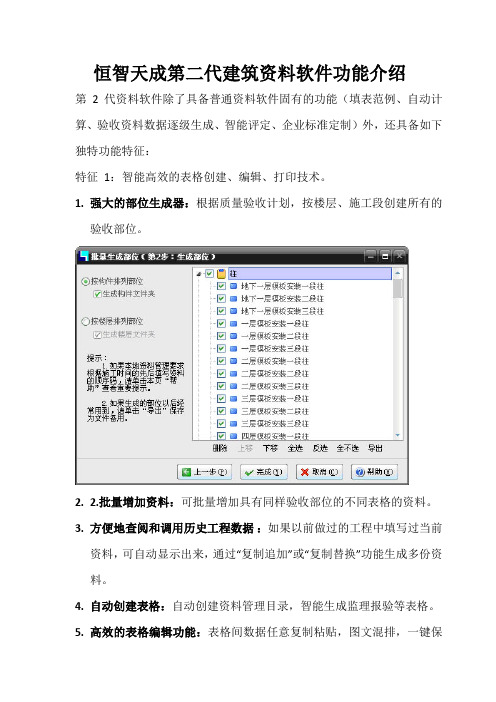
恒智天成第二代建筑资料软件功能介绍第2代资料软件除了具备普通资料软件固有的功能(填表范例、自动计算、验收资料数据逐级生成、智能评定、企业标准定制)外,还具备如下独特功能特征:特征1:智能高效的表格创建、编辑、打印技术。
1.强大的部位生成器:根据质量验收计划,按楼层、施工段创建所有的验收部位。
2.2.批量增加资料:可批量增加具有同样验收部位的不同表格的资料。
3.方便地查阅和调用历史工程数据:如果以前做过的工程中填写过当前资料,可自动显示出来,通过“复制追加”或“复制替换”功能生成多份资料。
4.自动创建表格:自动创建资料管理目录,智能生成监理报验等表格。
5.高效的表格编辑功能:表格间数据任意复制粘贴,图文混排,一键保存为模板。
6.批量打印技术:批量打印界面直接预览表格,发现问题,直接修改后再打印。
特征2:所有包含计算的表格均可智能计算,数据可共享。
、以砼强度评定表为例说明砼强度评定表可自动导入砼试块汇总表的数据,数据导入后,软件自动计算并填写砼强度评定表。
特征3:生成真PDF格式电子档案,放大、打印不失真。
1.用于电子档案存档:把已填资料,按档案馆的组卷目录生成一个PDF电子档案。
2.用于数据交流:转换为PDF格式电子书后,提供给需要的部门进行批注、传阅。
3.用于打印输出:转换为PDF格式后,可直接在未安装本软件的电脑上打印输出。
特征4质量验收资料一键完美生成,用户可自由控制有关参数1.检验批表数据自动生成:全表填充或区域填充随机数,自动添加部分超偏点。
2.分部分项表智能表头技术:软件自动创建表头,改变了同类软件的“填空”和“删除线”模式,生成的表格美观大方。
3.多检验批合并技术:例如,模板分项工程包含“模板安装”和“模板拆除”2个检验批,可自动汇总到同一个分项工程中,完全符合GB50300规范的要求。
4.时间校验,保证资料交圈:自动判断用户录入的时间,并且,自动汇总下级资料时间以校验上级资料的时间,从而达到时间交圈。

恒智天成建筑工程资料软件部位设置功能操作一个有经验的资料员,在工程开工之初,要根据工程特点,对本工程进行施工段的划分,从而形成工程检查验收部位,此时,即用到了“部位设置”功能。
在此,设置好工程部位后,填写资料的过程中,就可以随时取这里设置好的部位,达到一劳永逸的目的。
这是恒智天成资料软件中独有一个功能。
点击资料软件主界面“工程文件”菜单下的“部位设置”,进入到常用部位设置窗口。
(图1)此窗口主要需要设置三项:楼层设置、施工段设置、构件设置。
(图2)(1)楼层设置楼层:房屋楼层(层数)是指房屋的自然层数。
房屋总层数为房屋地上层数与地下层数之和,假层、附层(夹层)、插层、阁楼(暗楼)、装饰性塔楼以及突出屋面的楼梯间、水箱间不计层数。
楼层设置有两个选择,直接输入楼层信息——选择这个选项需要用户手动修改右侧的楼层信息(图3)点击“增加”,可以增加楼层,不需要的楼层可以选中后点击“删除”。
如果这些楼层都需要重新输入,可以点击“清空”。
增加:(图4)删除:(图5)清空(图6)智能生成楼层信息通过对楼层数、层数样式等相关参数的设置,智能生成楼层信息(图7)用户根据工程实际情况,填写(图7)中的各项参数。
关于楼层排序,一般情况下,主体施工从地下往地上施工,装修工程从上往下施工,根据施工阶段自行设置。
(2)施工段设置施工段:在组织流水施工时,通常把施工对象划分为劳动量相等或大致相等的若干个段,这些段称为施工段。
每一个施工段在某一段时间内只供给一个施工过程使用。
施工段可以是固定的,也可以是不固定的。
在固定施工段的情况下,所有施工过程都采用同样的施工段,施工段的分界对所有施工过程来说都是固定不变的。
在不固定施工段的情况下,对不同的施工过程分别地规定出一种施工段划分方法,施工段的分界对于不同的施工过程是不同的。
固定的施工段便于组织流水施工,采用较广,而不固定的施工段则较少采用。
(图8)在施工段设置中有两种设置方法,直接输入分段内容和简单分段模式。

恒智天成资料软件使用指南1.新建一个工程。
在欢迎界面按“新建工程”按钮,出现“新建工程”菜单,按要求填写:保存位置,工程名称,选择专业,使用模板(模板库即使在这里设置好了也不意味着不能改用别的模板库,在主界面中点“模板库”右侧的“借用”即可借用别的模板库中的资料),资料集。
或是:在软件主界面“新建工程”按钮,出现“新建工程”菜单,按要求填写。
工程建立了,就可以“打开”了。
按“打开工程”打开一个已经建立的工程。
新建工程完毕后,即弹出“工程信息设置”菜单,供你输入监理单位名称、施工单位名称、项目经理名称等等工程信息。
详见下面的第3点。
2.单击“系统维护/参数设置”,弹出“系统参数”菜单。
首先把“工程备份”选项卡中的自动备份时间间隔改为10分钟(系统默认60分钟,设计人员真是脑子进水了!)。
其他的根据你的需要设置。
3.工程信息设置有两种方法。
一是后填法。
二是传统的先录入法。
4.然后是工程参数设置。
并不是每一次新建工程后,都需要设置工程参数,在第一次填写工程参数后,点击“设为默认设置”后,以后即将你这次填写的工程参数作为默认值。
并不是所有的资料库都需要设置工程参数,所以,当你切换到某个资料库,界面下面一片空白是正常现象。
5.然后是部位设置。
(即质量验评划分)为什么要进行部位设置呢?因为在软件中,是以部位作为索引的。
主界面——部位设置。
有三种设置方法,按需采用。
楼层设置。
施工段设置。
点“直接输入分段内容”,在右侧“施工段”下面直接输入,系统默认是三段,可以点下面的“增加”按钮增加,也可以删除、清空、上移、下移。
删除——原先已输入的施工段不正确的话,可以删除。
清空——原先已输入的施工段的名称要改动,可以先清空,再重新输入。
上移、下移——这是为了使得各个施工段的排列符合你的使用习惯。
另外,在这里也可以选中已输入的施工段,单击,然后就可以按“CTRL+C”“CTRL+V”了,很方便的。
这两个组合键是做什么用的,我想不用再说了吧。

恒智天成资料软件用户指南1. 软件简介恒智天成资料软件是一款专为用户管理和组织资料而设计的软件。
它提供了一系列的功能,帮助用户快速查找、编辑和共享各种类型的文档和文件。
2. 安装和配置2.1 软件安装2.2 配置软件在首次运行软件时,用户需要进行一些简单的配置。
用户需要指定默认保存位置、文档分类方式等配置选项。
这些配置选项可以根据用户的实际需求进行调整。
3. 主要功能恒智天成资料软件提供了以下主要功能:3.1 资料管理用户可以使用软件管理各种类型的资料,包括文档、图片、音频和视频文件等。
用户可以创建文件夹进行分类管理,并通过搜索功能快速定位所需的资料。
3.2 文档编辑软件内置了一个强大的文档编辑器,用户可以使用该编辑器创建、编辑和格式化文档。
支持常见的文字处理功能,如字体、颜色、对齐方式等。
3.3 共享和协作用户可以通过软件将资料分享给其他用户。
可以设定权限,控制其他用户对资料的访问和编辑权限。
用户还可以通过软件与其他用户进行实时沟通,方便协作工作。
3.4 数据备份恒智天成资料软件支持数据备份功能,用户可以定期备份自己的资料。
这样,即使出现意外情况,用户的资料也能得到有效的保护。
4. 常见问题解答4.1 如何添加资料?用户可以通过拖拽文件到软件界面,或者使用软件内置的“添加资料”功能将文件导入到软件中。
4.2 如何快速搜索资料?用户可以使用软件提供的搜索功能,在资料库中快速搜索到所需的文件。
用户可以根据文件名、内容关键词等进行搜索。
4.3 如何协作编辑文档?用户可以邀请其他用户加入到文档协作中。
在文档编辑界面,用户可以看到其他协作者的实时编辑内容,实现多人协同编辑。
5. 联系我们如果在使用过程中遇到任何问题,用户可以通过以下方式联系我们的支持团队:- XXX-XXXXXXX我们的支持团队将尽快给予解答和帮助。
以上就是恒智天成资料软件的用户指南,希望对用户在使用过程中有所帮助。

恒智天成的使用流程1. 注册与登录1.1 注册恒智天成账号恒智天成是一个提供智能家居解决方案的平台,用户可以通过注册账号来享受恒智天成提供的服务。
注册账号的步骤如下:•打开恒智天成官方网站,并点击注册按钮。
•填写注册表格,包括用户名、密码等个人信息。
•点击提交按钮完成注册流程。
1.2 登录恒智天成账号在完成注册流程后,用户可以使用已注册的账号登录恒智天成平台。
登录的步骤如下:•打开恒智天成官方网站,并点击登录按钮。
•输入已注册的用户名和密码。
•点击登录按钮完成登录流程。
2. 设备管理2.1 添加设备恒智天成支持用户将各类智能设备添加到自己的账号管理下,以实现对设备的集中控制。
添加设备的步骤如下:•在登录成功后的恒智天成平台首页,点击设备管理菜单。
•选择“添加设备”选项。
•按照页面提示,输入设备名称、设备型号等相关信息。
•点击提交按钮完成设备添加流程。
2.2 设备控制在成功添加设备后,用户可以通过恒智天成平台来控制设备的各种操作,包括开关设备、调整设备参数等。
设备控制的步骤如下:•在登录成功后的恒智天成平台首页,点击设备管理菜单。
•选择已添加的设备,进入设备控制页面。
•根据设备类型和功能,进行相应的控制操作。
2.3 设备管理除了添加和控制设备外,恒智天成还提供设备管理功能,用户可以对已添加的设备进行管理操作,如修改设备名称、删除设备等。
设备管理的步骤如下:•在登录成功后的恒智天成平台首页,点击设备管理菜单。
•选择已添加的设备,进入设备管理页面。
•根据需要进行设备管理操作,如修改设备名称、删除设备等。
3. 场景设置恒智天成支持用户根据自己的需求,定义各种智能场景,以实现多个设备的自动化联动。
场景设置的步骤如下:3.1 新建场景•在登录成功后的恒智天成平台首页,点击场景设置菜单。
•选择“新建场景”选项。
•设置场景名称、触发条件等相关信息。
•添加场景动作,即定义场景触发后设备的操作。
•点击保存按钮完成新建场景流程。

恒智天成中国建筑资料网
恒智天成软件用户服务:
尊敬的恒智天成用户您好,恒智天成(北京)软件技术有限公司以最好的服务和产品回馈于我们广大的软件用户。
我们每一位购买恒智天成软件的用户都会得到一张由中国建筑资料网所提供的价值1000元的资料下载卡(软件包装内装有本卡),用户注册账号后,可根据卡片上的账号和密码进行充值后即可在本网站进行资料的下载。
网站定位:
中国建筑资料网定位于建筑行业专业资料库和专业技术交流平台,我们提供了丰富的下载内容,全面的各专业知识,力争为工民建行业提供更优质的服务。
资料下载
各专业技术资料下载是我们目前最受工民建专业人士欢迎的基础服务,方便检索、免费下载、论坛交流等各种服务使得中建资料网在用户中建立了良好的口碑。
目前我们的服务还在不断的完善和改进中。
中国建筑资料网充值卡使用办法:
1.登陆网站
2.注册网站会员。
3.在登陆窗口选择【会员中心】
4.账户管理——充值卡充值。
输入我们赠送的充值卡账号和密码即可下载使
衣服搭配,时尚女装搭配,女装9元包邮
EkO07w03u85r。

5 查找资料、进入编辑状态内业资料表格众多,浩如烟海,下面我们讲解如何利用本软件快速的找到您要填写的资料。
(一)在【资料目录】中直接查找1.在左侧的【资料目录】窗口中(上图位置①),单击各级节点前面的“+”号,打开资料目录,可以直接查找到需要填写的资料。
但是,这种方法比较麻烦,除非您知道资料的具体位置,否则,很难找到需要的资料。
2.单击上图位置②箭头所指的下拉按钮,可以切换到不同的资料库直接查找资料;3.资料库名称前方括号内数字(上图位置④)为本资料库已经填写的所有资料份数。
(二)利用查找工具快速查找(推荐方法)1.单击【查找】按钮(上图位置③),弹出【查找资料】窗口;输入要查找的文字,支持“文字+空格+文字”的复合查找模式,类似百度中的搜索;选择查找范围和查找方式后,单击【确定】按钮,开始查找。
2.查找结束,软件自动给出【查找结果】,您可以在此快速的找到需要填写的资料;(三)在已填资料中查找已填资料大大缩小了范围,所以,可以方便的找到需要的资料。
单击【已填资料】页签,分为“上次填写”“今日填写”等四种查找模式。
利用此功能您可以快速的找到需要填写的资料。
下图中箭头所指方括号内数字为本表格已经填写的资料份数。
(四)进入编辑状态通过前述3种方式我们已经找到了即将填写的表格,右侧窗口显示表格样式。
1.进入资料编辑状态的方法有2个:方法1:在左侧窗口上图位置①的资料名称上,双击鼠标左键即可进入【资料编辑】窗口;方法2:在右侧窗口的任意位置(上图位置②),双击鼠标左键也可以进入【资料编辑】窗口。
2.【资料编辑】窗口简介:主工具条:上图位置①;表格索引区:上图位置②;索引区工具条:上图位置③;资料编辑区:上图位置④编辑区工具条:上图位置⑤;参考数据区:上图位置⑥。

恒智天成资料软件生成资料管理目录操作讲解
北京《建筑工程资料管理规程》第4.2.9条规定:类别及属性相同的施工资料,数量较多
时宜建立资料管理目录。
管理目录分为“通用管理目录”和“专项管理目录”;上海等地都有各种汇总表(例如,隐蔽工程资料汇总表),实际上这类表格就是我们所说的“资料管理
目录”。
恒智天成建筑资料管理软件允许您对任意表格生成需要的“资料管理目录”。
利用本软件,不仅可以生成全部资料的管理目录(上图位置①),也可以生成某文件夹下资料的管理目录(上图位置②)。
下面讲述具体的操作步骤:
1.单击【目录】按钮(上图位置③),进入【创建资料汇总目录】窗口;选择生成目录的范
围,选择目录表格样式;
2.建立资料目录表和当前表格中单元格的对应关系:
如果上图位置①的内容计划导入到“资料目录表格”中的某个绿色单元格(注意,必须是绿色单元格),例如上图位置②的单元格,则:(1)在当前表格中鼠标单击选择位置①的单元格;
(2)在“资料目录表格”中鼠标单击选择位置②的单元格;
(3)单击位置③的按钮,则两个单元格建立关联完毕(2个单元格均转变为红色)。
按照上述步骤,把需要建立对应关系的单元格设置完毕,则“资料目录表格”模板就调整好了。
注意,调整好后,软件自动保存,您无需每次都调整“资料目录表格”模板。
3.在【创建资料汇总目录】窗口中单击【创建】按钮,即可自动创建资料管理目录。

恒智天成建筑资料软件如何操作1.双击图标打开软件,如果是win7\win8首次打开以管理员身份运行2.新建工程3.填写工程信息4.新建表格5.导出表格(软件可导出excelg格式跟pdfg格式)6.打印(软件主界面批量打印,在表格的编辑界面可单张打印)7.检验批表格填写(可自己生成,直接点击随机数对表格进行操作)8.插图(鼠标定位到单元格,在工具栏上面有插图、绘图)9.素材库(安全技术交底、施工方案素材)10.如果找到其他专业的表格(点击软件主界面的“借用”的按钮选择所需要的专业,选择模板点击借用)11.如何调整单元格大小(在表格的编辑界面点击——改表)12.如何安装特殊字符(在软件的主界面点击——常用工具——安装特殊字)13.查找表格(点击软件主界面的查找按钮输入要找表格的关键字)14.自己所做的工程保存在哪里(安装目录“工程”的文件夹)如何安装模板库(点击软件主界面系统维护——升级安装模板库——下一步升级完成点击工程文件下的同步模板库)1、我流泪并不是因为我想你,而是我恨我自己。
我不哭并不是因为我不爱你,而是爱你胜过爱自己。
2、纵然我有千万般好,你也不会看到,因为你没有一双爱我的眼睛。
3、任何时候都可以开始做自己想做的事,希望你不要用年龄和其他东西去束缚自己。
4、思念一个人,不必天天见,不必互相拥有或相互毁灭,不是朝思暮想,而是一天总想起他几次。
听不到他的声音时,会担心他;一个人在外地时,会想念和他一起的时光。
5、想像中的一切,往往比现实稍微美好一点。
想念中的那个人,也比现实稍微温暖一点。
思念好像是很遥远的一回事,有时却偏偏比现实亲近一点。
6、不幸是一种秘密。
一说就会扩散,人人尽知,从而将不幸扩大。
因此,要绷住,不要泄露,不要倾诉,不要告诉任何人。
7、爱一个不爱自己的人,慢慢会让自己崩塌。
太不自爱,因此鄙视自己。
8、时光荏苒的思绪,蛰伏于光阴娉婷的两岸,默然无语,曼舞着一季又一季的风景,望云卷云舒,看花谢花落。
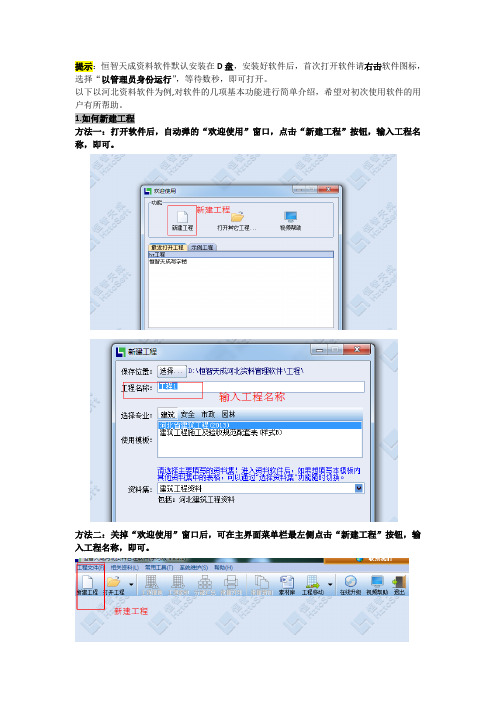
提示:恒智天成资料软件默认安装在D盘,安装好软件后,首次打开软件请右击软件图标,选择“以管理员身份运行”,等待数秒,即可打开。
以下以河北资料软件为例,对软件的几项基本功能进行简单介绍,希望对初次使用软件的用户有所帮助。
1.如何新建工程方法一:打开软件后,自动弹的“欢迎使用”窗口,点击“新建工程”按钮,输入工程名称,即可。
方法二:关掉“欢迎使用”窗口后,可在主界面菜单栏最左侧点击“新建工程”按钮,输入工程名称,即可。
2.如何打开已有工程:方法一:打开软件后,在“欢迎使用”界面,点击“最近打开工程”栏目表中你想要打开工程的名称,即可。
如果要打开的工程不在这里,点击“打开其他工程”按钮,选择工程所在的位置,即可。
方法二:关掉“欢迎使用”窗口后,可在主界面菜单栏最左侧点击“打开工程”按钮,选择工程所在的位置,即可。
3.新建表格:双击表格节点,进入下一界面,点击增加,即可。
4如何导出pdf格式文档:方法一:右击表格节点,选择“导出为pdf”(此方法导出的为一张表格的方法);方法二:(批量导出)点击菜单栏“工程文件”,选择“导出资料”,选择想要导出的表格,可多选,点击“导出pdf”按钮。
5.打印表格:如果有表格需要拿到现场填写,直接在表格中右击,点击“打印”。
6.如何调整行距:右击单元格,鼠标指导“行距”一项,即可根据要求进行调整。
7.如何存储模板存模板:填表时如果感觉此张表格可能会被以后用到,点击“存为模板按钮”,即可将此表存为模板。
8.输入特殊字符:填表时可能会用到特殊字符,如果没有特殊字符,需先安装一下特殊字符,点击主界面菜单栏“常用工具”选择“安装特殊字符”,F8键为特殊字符快捷键。
9.插入图片:选中需要插图单元格,点击工具栏“插图”按钮,按图片路径选择需要插入的图片即可。
10.插入绘图:选中需要插图的单元格,点击工具栏“绘图”按钮,进入绘图模式,绘制完成点击“保存退出”,绘制图片自动填入所选单元格,即可。

恒智天成资料软件分项分部评定表的参数设置:
前面已经讲过填写检验批表格前如何设置当前工程参数,分部分项的工程参数设置的方法基本上是一样的,本节简单说明几个参数,其他参数请自学:
1.分部分项是否自动导入日期:
如果选中,则自动导入日期;否则,不导入。
下图是分项工程表自动导入日期的效果。
2.分部工程模板设置¬—分部工程数据模式:
3.
(1)下图是选择“分部工程导入子分部工程数据”后,生成的分部表:
(2)下图是选择“分部工程导入分项工程数据”后,生成的分部表:
4.分部工程模板设置——项目过多时多页模式
(1)复制同样页面:项目过多时,复制分部工程表直到能够满足要求为止;
(2)首页+附页:项目过多时,出现一个首页+一个或多个附页。
下图是首页内容:
下图是自动生成的附页内容:。

恒智天成资料软件填写资料前的准备工作表格字体设置正式填写资料前,要看一下软件默认的表格字体是否满足您的要求。
1.单击【系统菜单】下的【参数设置】,弹出【系统参数】窗口:2. 窗口中箭头所指“表格内固有文字字体名称”指的是表格中不可编辑的原表格字体;“用户输入文字字体名称”指的是表格中用户输入文字的字体;上图中给出了本软件的默认设置,用户可以自行修改成符合自己要求的字体。
3.鼠标移动到右侧单元格上,单击鼠标左键,出现下拉按钮,单击下拉按钮,出现各种字体,根据您的需要选择合适的字体即可。
提示:1.“表格内固有文字字体名称”一般不需要修改,也就是说,选择为“(按表格原设定)”较好。
因为表格原设定的字体都是根据地方资料管理规程中规定的表格样式而设定的字体,如果您修改此处的字体,可能导致表格字体样式不符合地方资料规程中的要求。
2.在【系统参数】窗口修改的字体,软件将自动保存。
您以后新建其他工程的时候,都会默认执行这里的选择。
也就是说,您不必每次新建工程都设置这里的字体。
3.本节讲述的参数众多,详细的讲解请参见软件中的“视频帮助”。
工程信息维护在填表的过程中,需要填入“工程名称”“施工单位名称”“监理单位名称”等信息,这些信息我们称为“工程信息”。
(一)工程信息后录入法——本软件独创方法您在“新建工程”完毕后,不必进行【工程信息设置】,直接填表即可。
软件会把您在填表过程中填写的“工程名称”“施工单位名称”“监理单位名称”等工程信息,自动导入到【工程信息设置】窗口中。
这种做法极大的方便了用户,用户不必首先进行工程信息维护,即可填写资料。
(二)工程信息先录入法——传统方法:用户首先在【工程信息设置】窗口中预先把工程信息填写好,在填表的时候,软件会自动导入这些信息。
1. 在主界面工具条上单击按钮,弹出【工程信息设置】窗口,直接输入各种参数即可。
2.参数输入完毕,单击【退出】按钮,工程信息设置完成。
提示:1.导出工程信息:如果感觉填写的工程信息可能被以后的工程用到(例如:施工单位项目经理部的人员一般是固定的),可以单击【导出】按钮导出工程信息;2.导入工程信息:单击【导入】按钮,可以导入您保存的工程信息文件。

恒智天成建筑工程资料软件设置工程信息!用户新建工程成功后,恒智天成建筑工程资料软件自动弹出“工程信息设置”窗口:
(图1)
在这里根据工程实际情况,将信息填写到“项目内容”一列中,填写完成后点击“退出”按钮关闭“工程信息设置”窗口,即完成对工程信息的相关设置。
双击目录打开任意一张表格,增加一份,“工程信息”的内容自动导入到表格中:
(图2)
如果感觉填写的工程信息可能被以后的工程用到,例如施工项目经理部的内容
是固定的,可以单击“工程信息设置”窗口上方的“导出”按钮导出工程信息,在下次使用的时候可以单击“导入”按钮将工程信息导入,稍做修改后形成新
的工程。
点击“工程信息设置”窗口上方的“刷新工程信息”按钮,弹出如下
提示:
(图3)
点击“是”将刷新所有相关表格的工程信息。
如遇到使用问题,请联系恒智天成客服,谢谢!。
恒智天成建筑细聊软件有一些参数的设置,今天我给大家讲一些关于参数设置的一些功能,首先在软件的主界面找到【系统维护】—【参数设置】
1. 用户问:随机数填写能否建立表格后自动生成?
小编回答:如下图在参数里面设置,选中就可以了。
2.如何批量修改软件固有文字/用户输入的“字体”“字号”如下图在参数里面设置,
选中您要修改的项目,然后选择字体或者字号即可。
恒智天成建筑资料软件里【参数设置】里面其实还有很多东西可以设置,用户们可以自己看一下哦。
温馨提示:大家在使用软件的过程中遇到不会操作或者是一些好的建议,大家拨打我们的客服热线帮您解决,也要记的把您对软件操作好的建议反馈给我们哦。